在安装操作系统时,使用启动U盘相比传统的光盘安装更加方便快捷。本文将详细介绍如何使用启动U盘安装Win7系统,让你轻松完成系统安装。

文章目录:
1.准备工作
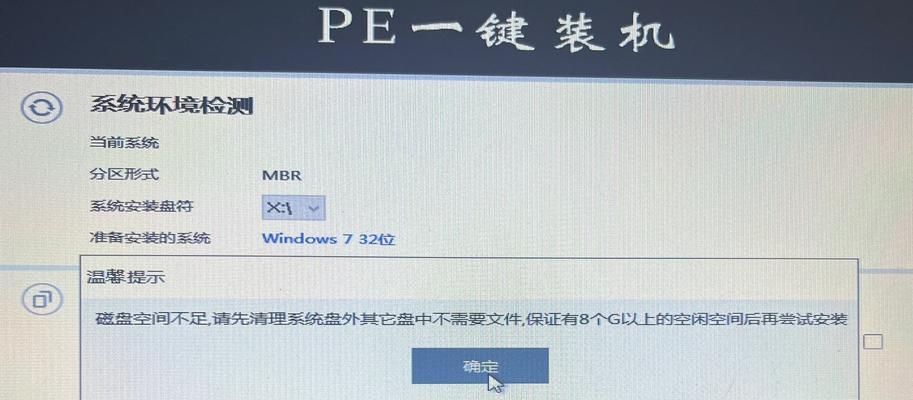
2.下载Windows7镜像文件
3.创建启动U盘
4.设置电脑启动项
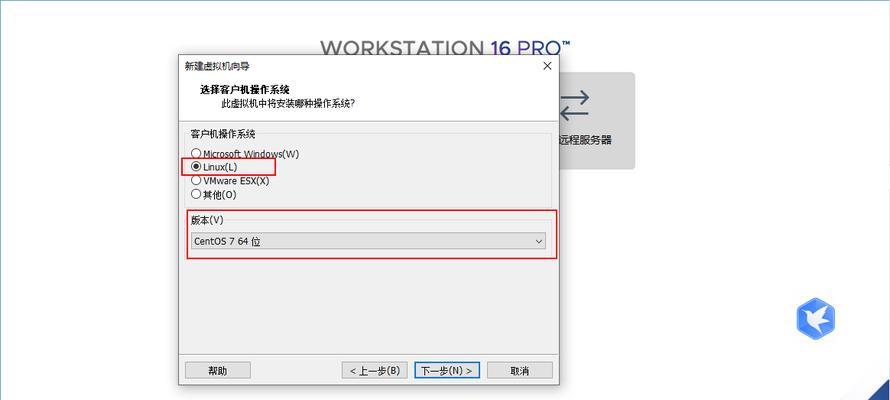
5.进入BIOS设置
6.设置U盘为第一启动项
7.保存并退出BIOS设置
8.重新启动电脑
9.进入Windows7安装界面
10.选择语言和地区设置
11.接受许可协议
12.选择安装类型
13.格式化硬盘分区
14.开始安装
15.完成安装并进行系统设置
1.在开始操作之前,需要准备一台可用的电脑和一个容量大于4GB的U盘,并确保电脑正常运行。
2.在官方网站或其他可靠来源下载Windows7的镜像文件,并确保文件完整无损。
3.使用专业的U盘启动制作工具,将下载的Windows7镜像文件写入U盘中,制作成启动U盘。
4.在电脑开机时,根据提示按下相应的键(一般是Del、F2或F12)进入BIOS设置界面。
5.在BIOS设置界面中,找到启动项相关设置,将U盘设置为第一启动项,并保存设置。
6.重启电脑后,系统会自动从U盘启动,并进入Windows7安装界面。
7.在安装界面中选择你所使用的语言和地区设置,并点击下一步。
8.阅读并接受Windows7的许可协议,并点击下一步。
9.在安装类型中,选择“自定义(高级)”,以便对硬盘分区进行设置。
10.根据自己的需求,在硬盘分区界面中进行格式化和新建分区操作。
11.确认分区设置后,点击下一步开始安装Win7系统。
12.安装过程可能需要一段时间,请耐心等待系统完成安装。
13.安装完成后,系统会自动重启,并进入Windows7系统设置界面。
14.在系统设置界面中,根据提示填写相关信息,如用户名、密码等,并进行必要的配置。
15.完成系统设置后,即可正常使用已安装的Windows7系统。
通过制作启动U盘并按照上述步骤操作,你可以轻松安装Windows7系统。使用启动U盘安装系统不仅快速方便,还避免了光盘的损坏和丢失等问题。希望本文的详细教程能够帮助到你,顺利完成Win7系统的安装。



